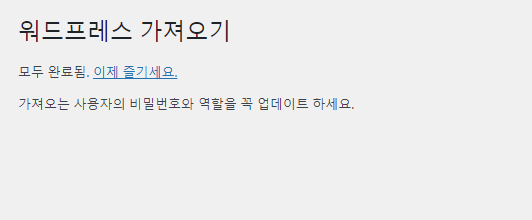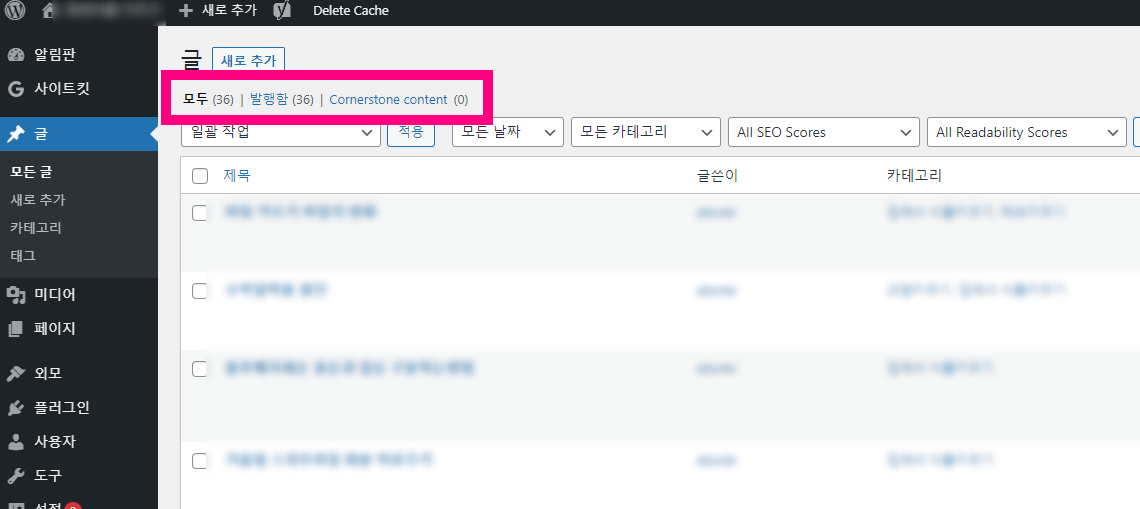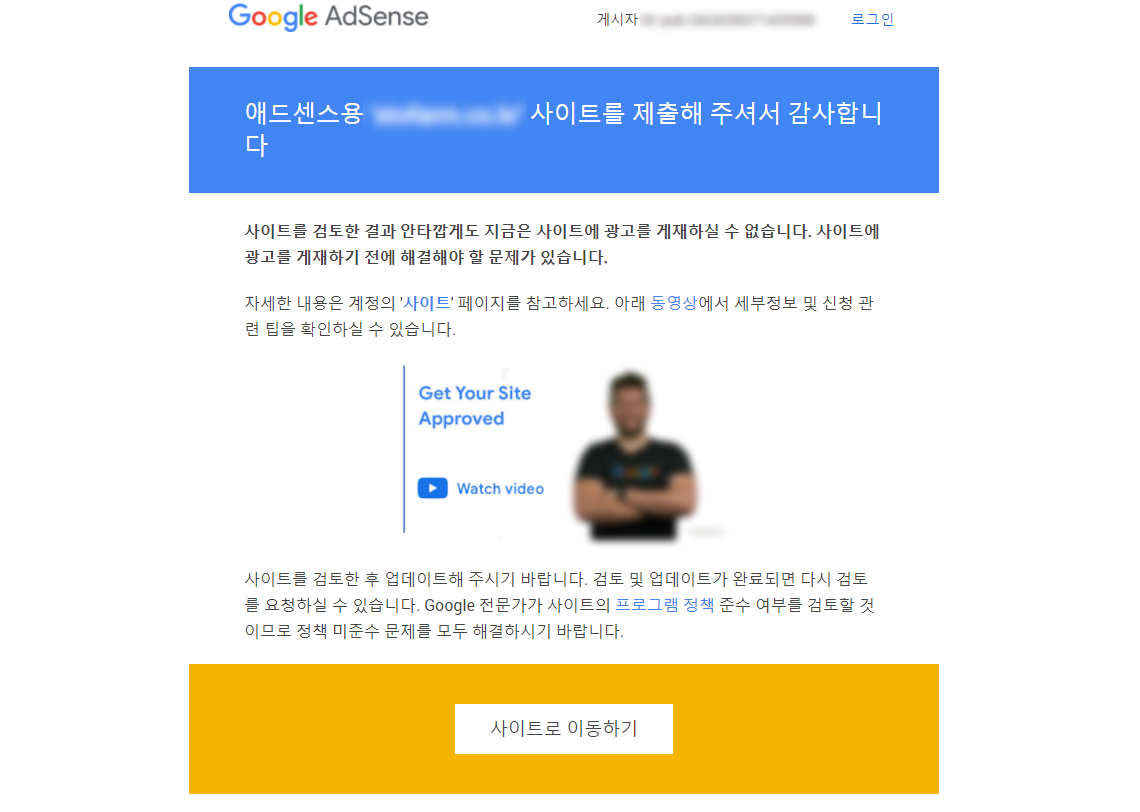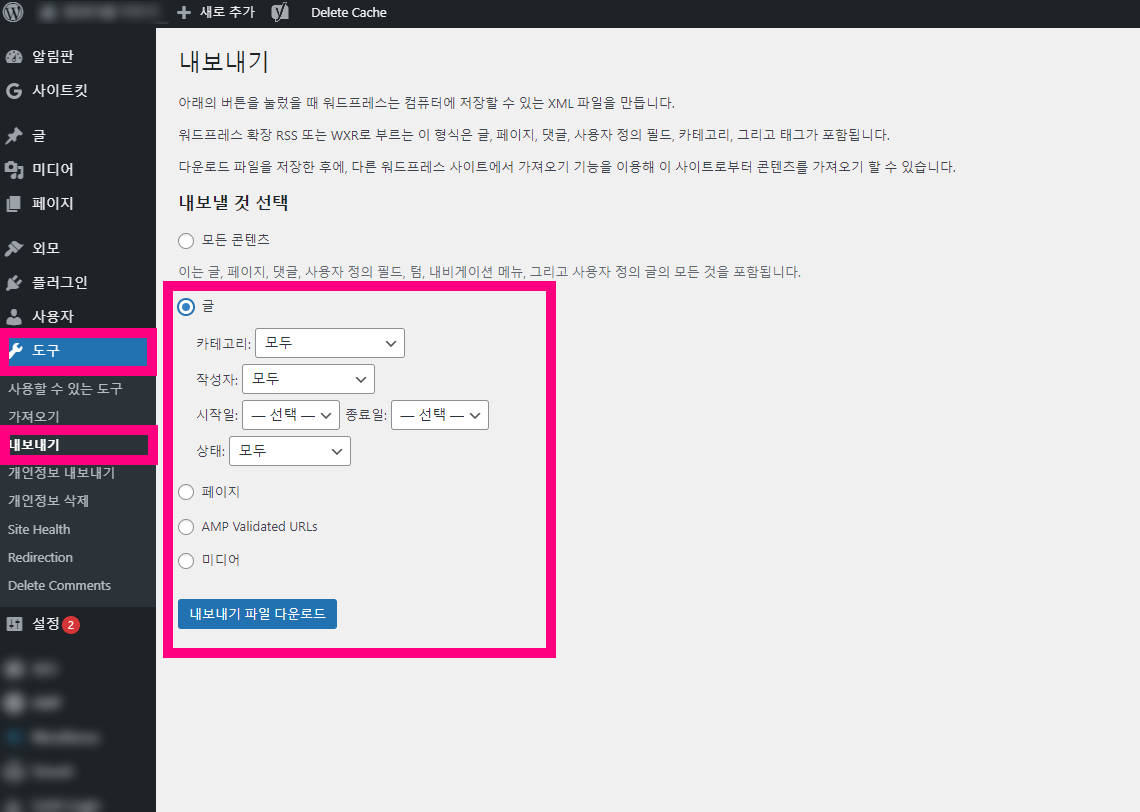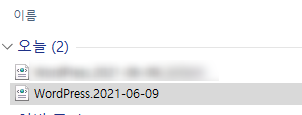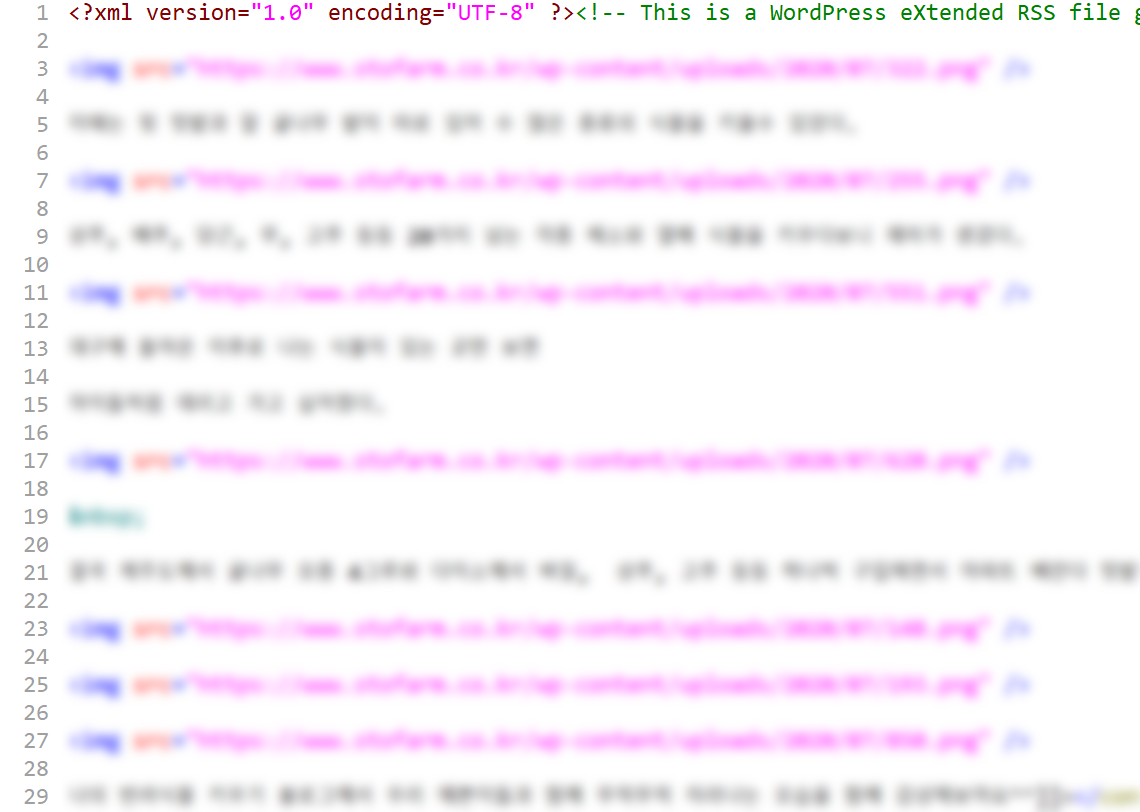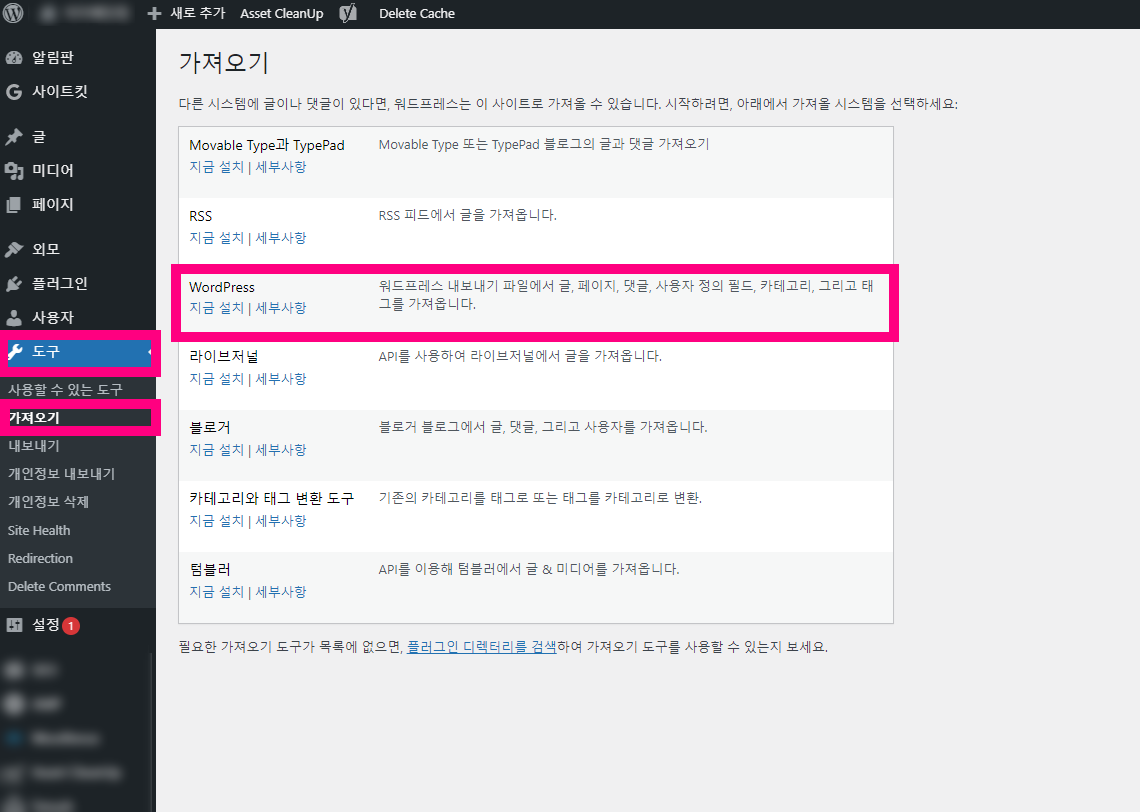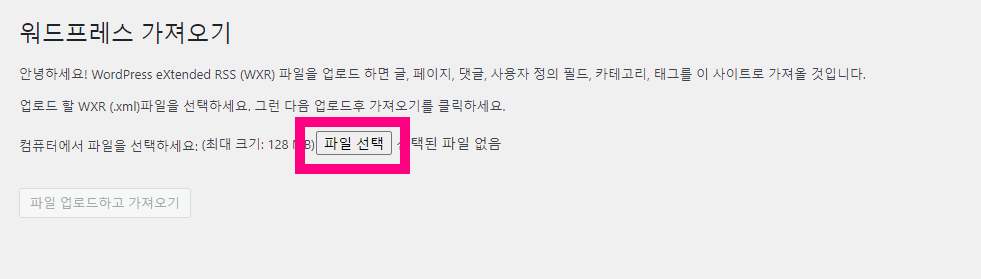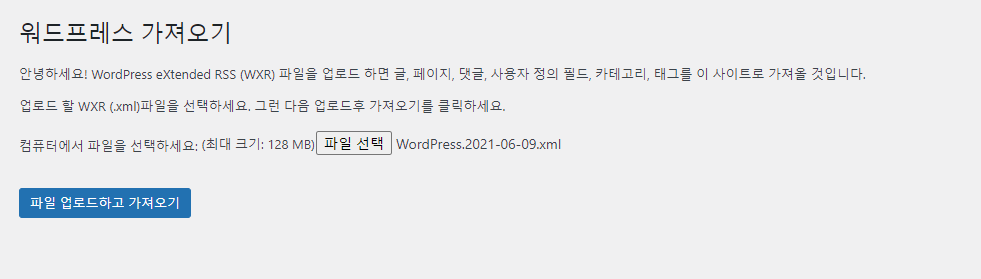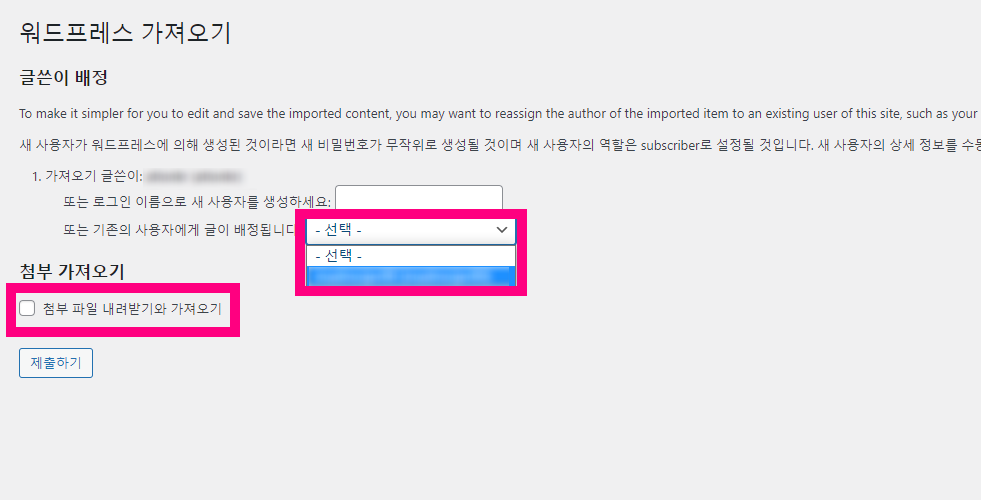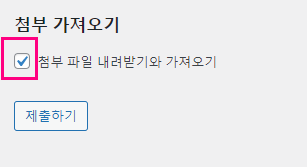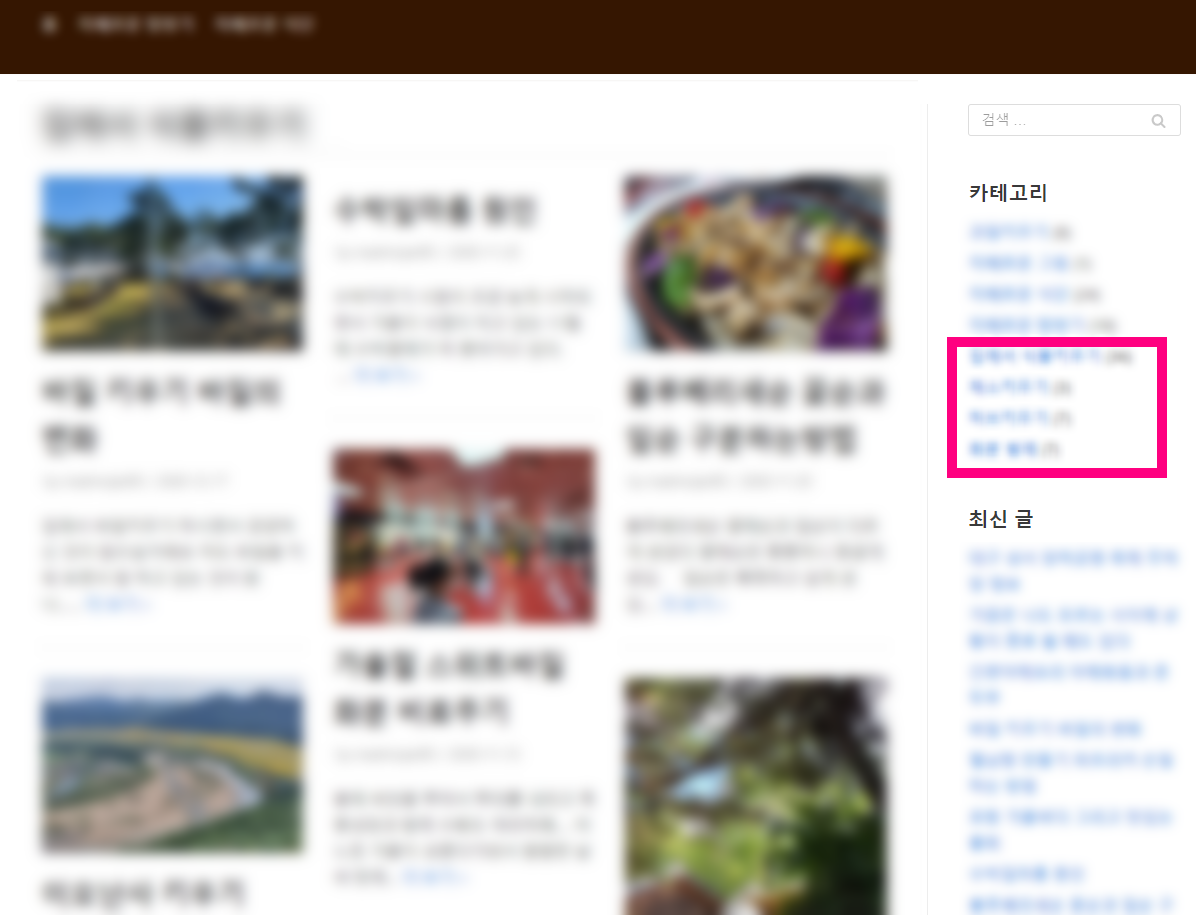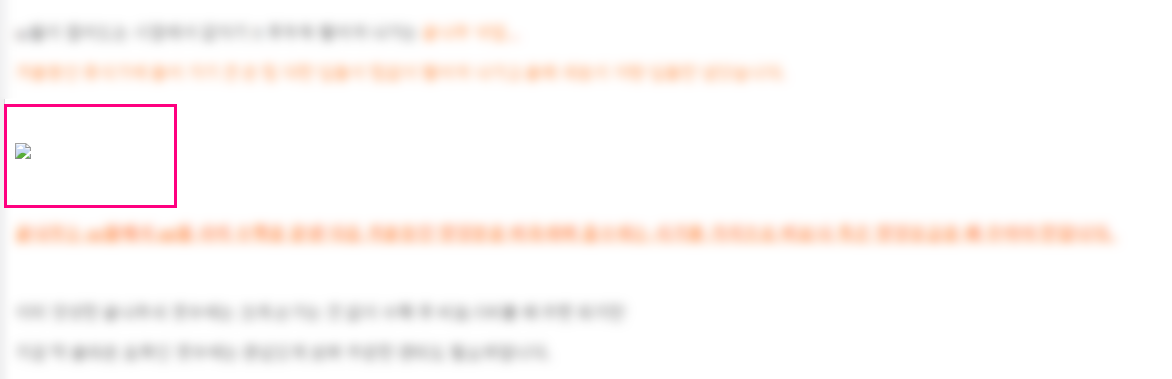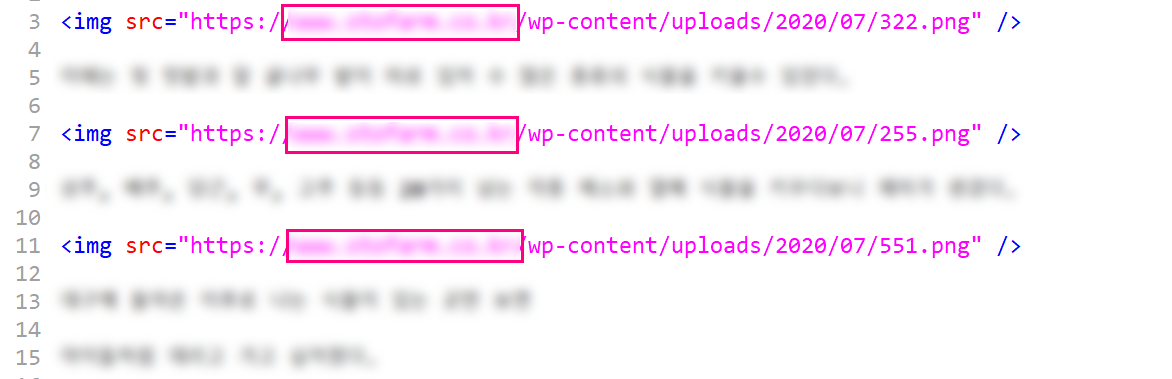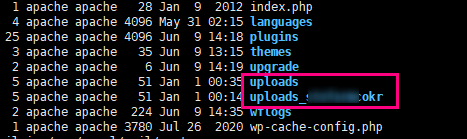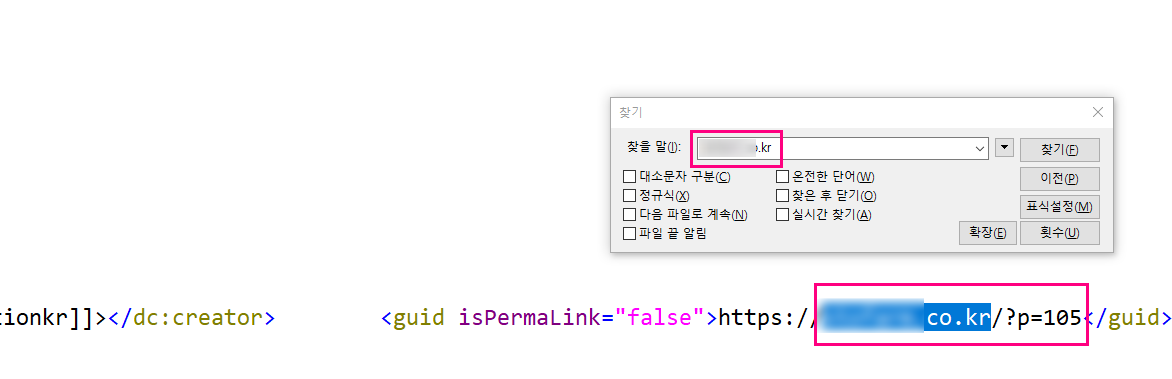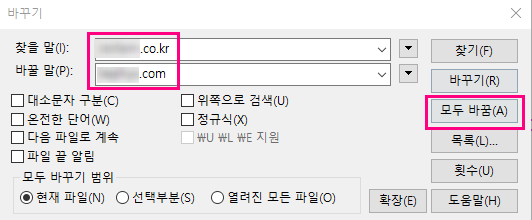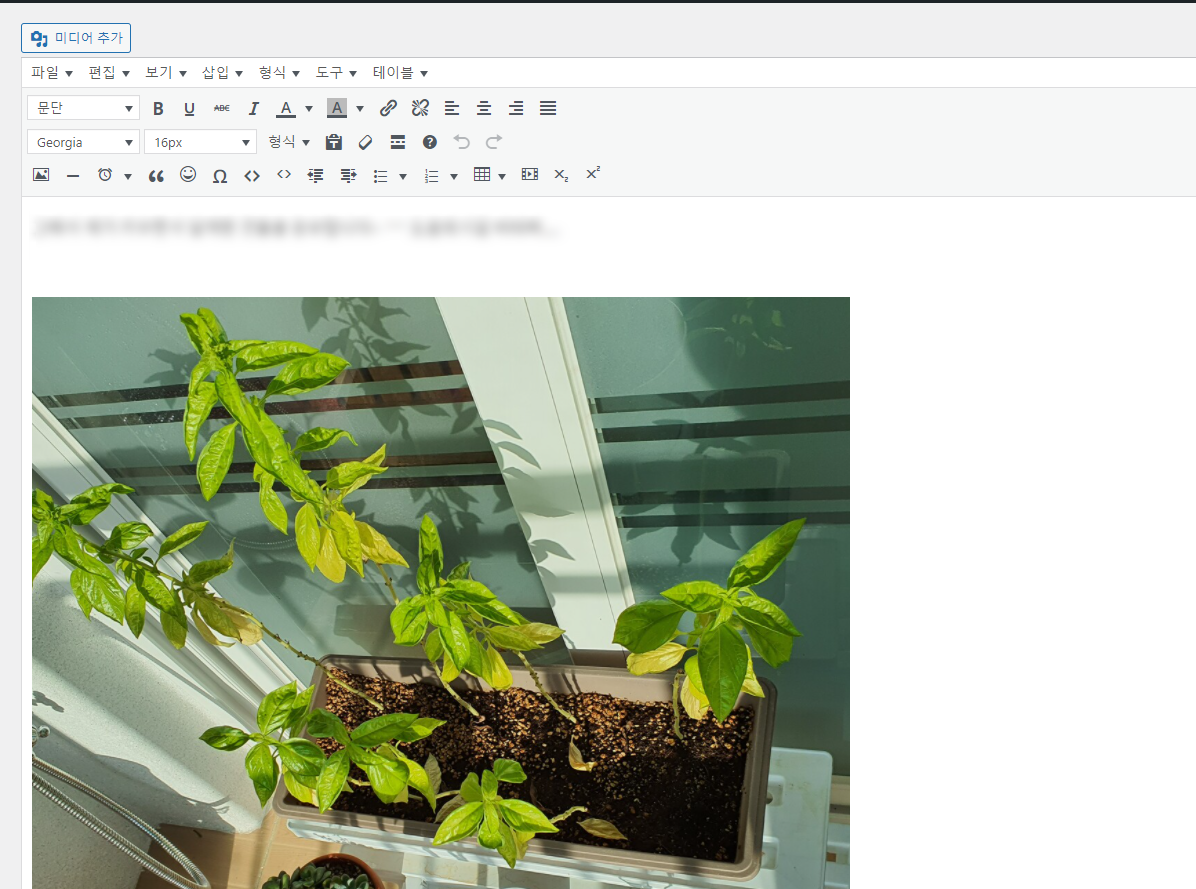이번에 의뢰하신 대표님께서는 기존 워드프레스 홈페이지를 운영하고 계십니다.
닷* 업체에서 사용중이신데… 뭐 이유는 여러가지시고.. 도중에 홈페이지가 다운되는 뭐 그러한 불미스러운 일이 있었습니다.
결국 저에게 의뢰하셔서 AWS로 워드프레스를 이전하게되었습니다.
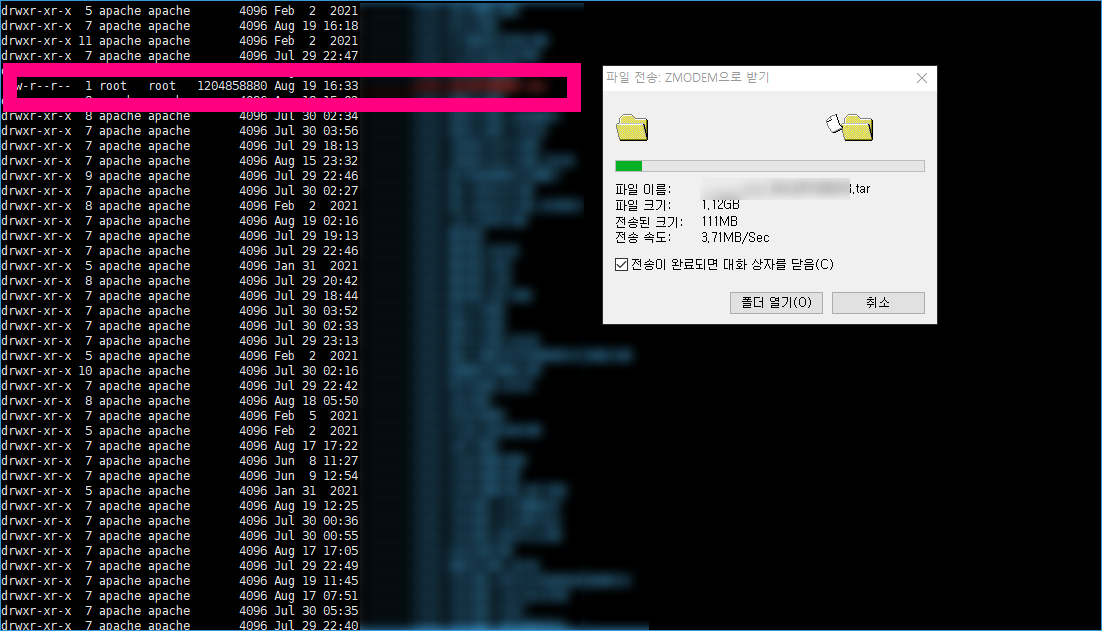
이번에 소스 전체를 확인해보니 대략 1.2기가 정도였고 데이터베이스 사용량은 200메가 정도 이었습니다.
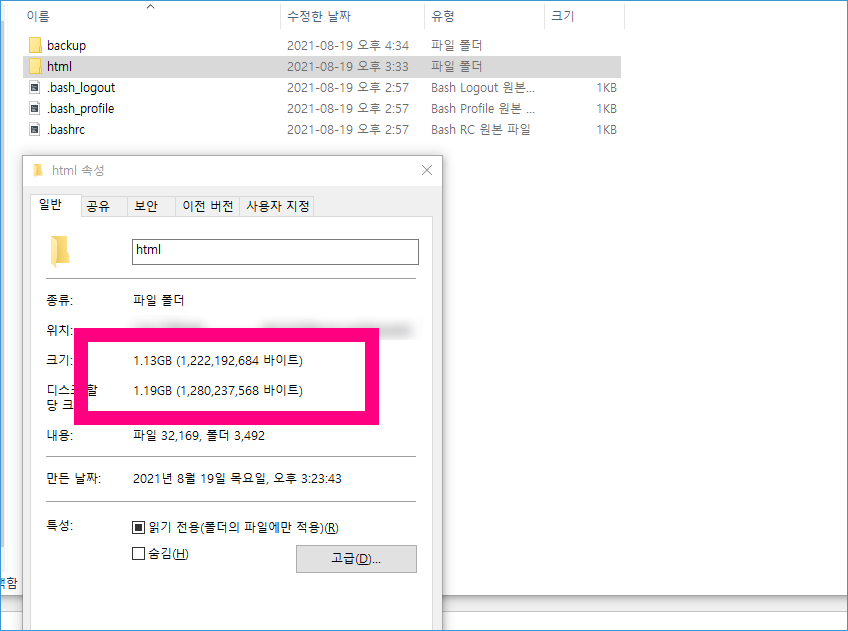
AWS (아마존 웹서버)로 이전하면서 파일 하나하나를 검토하게되었는데요..
이상한 점을 발견하게 되었습니다.
favicon.php 파일이 존재하였고 (동적으로 이미지를 바꾸는건가 싶었죠…) 용량이 이상하게 너무 컸습니다.
대략 5메가 정도 되는 용량이엇는데… 프로그래밍 파일 크기가 그정도 용량이 되면 어마어마한 크기입니다.
특히 웹서버에서 동작하는 프로그래밍 사이즈가 기껏해봐야 10k~50k 수준인데 5000k라면 거의 100~500배정도 큰 사이즈라는거죠.
결국 제가 내부를 확인하게되었고 로그를 기록하는 단순 text 파일이라는 사실을 알게되었습니다.
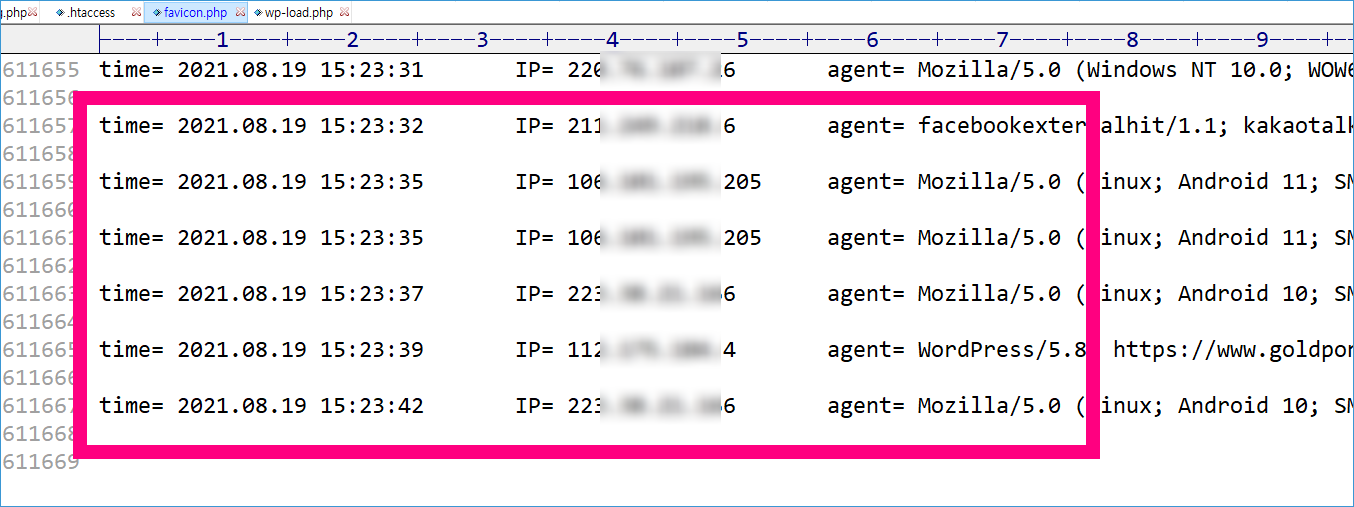
파일은 강제로 wp-load.php 파일이 로딩될때 자동으로 생성(추가) 되도록 되어져있더군요.
$today = date( "Y.m.d H:i:s",time());
$content = "time= ". $today. "\t\tIP= ". $_SERVER['REMOTE_ADDR']. "\t\tagent= ". $_SERVER['HTTP_USER_AGENT'];
$content .= "\r\n\r\n";
$filepath = "./favicon.php";
$file=fopen($filepath, "a");
fwrite($file, $content);
fclose($file);
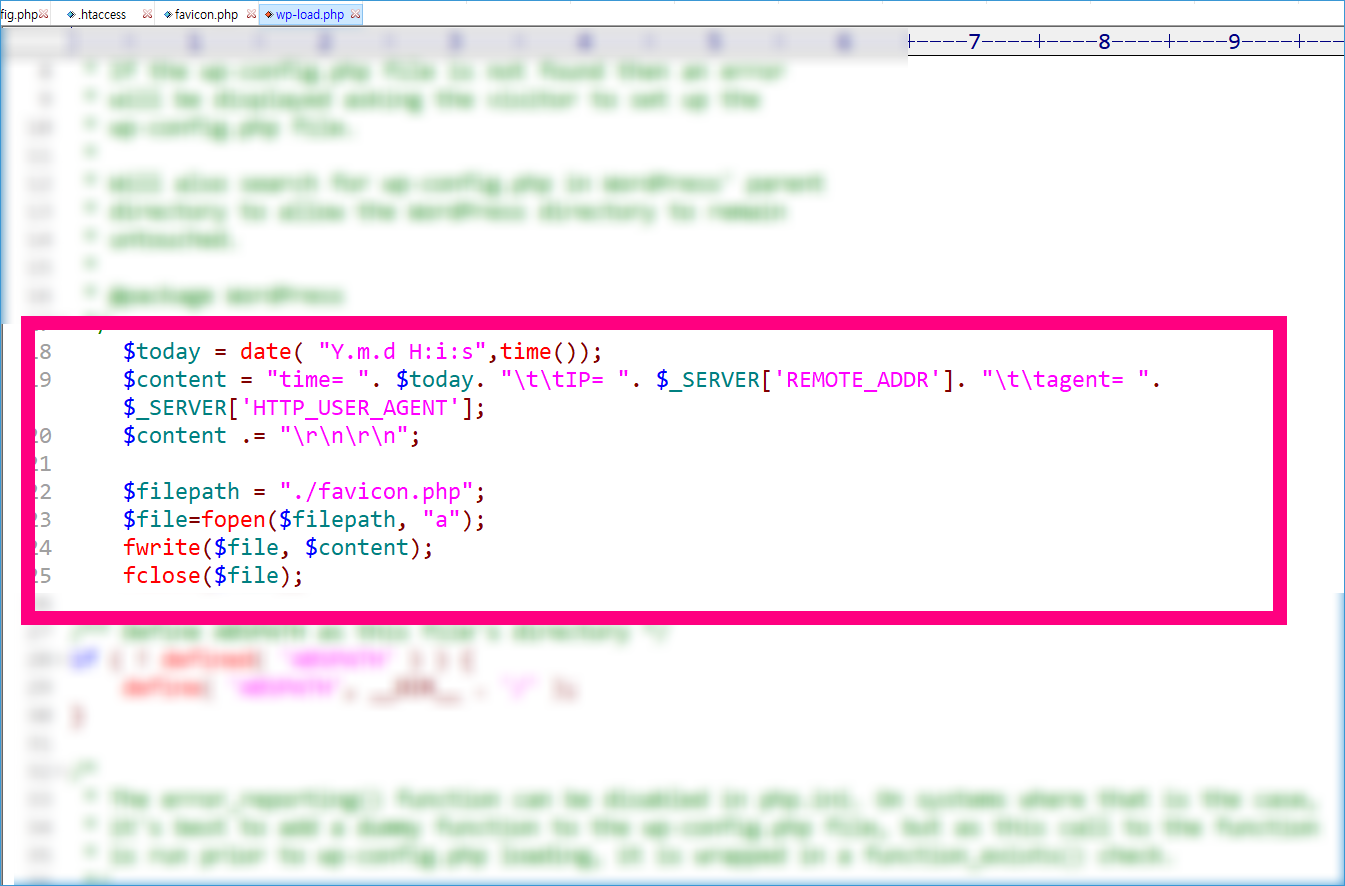
개발자들은 위의 소스코드를 보면 뭘하는지 아실수있을겁니다.
바로 시간과 아이피와 접속한 유저의 브라우저 정보를 차곡차곡 저장하는 소스코드입니다.
문제는 이 로그를 누가? 왜? 만들었을까 문제입니다.
당연히 워드프레스 서버 이전을 의뢰하신 대표님께서는 모르고 계셨고 닷* 호스팅 담장자에게 관련하여 아는정보 있냐고 여쭈어보았지만
금시초문이라는 내용으로 돌아왔습니다. 그러나 누군가는 만들었습니다. 없는게 갑자기 뿅하고 생기지는 않습니다.
테마 혹은 플러그인의 취약점을 통하여 추가되었을수도 있고요.
지금도 계속 생성되고 있으시고 외부에서 그 페이지를 인위적으로 접근하게되면 서버는 부하걸리게됩니다.
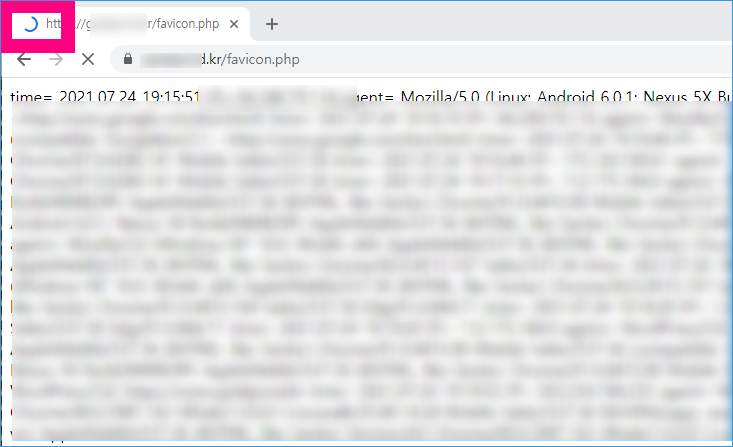
뺑글뱅글 돌아가는거 보이시죠?
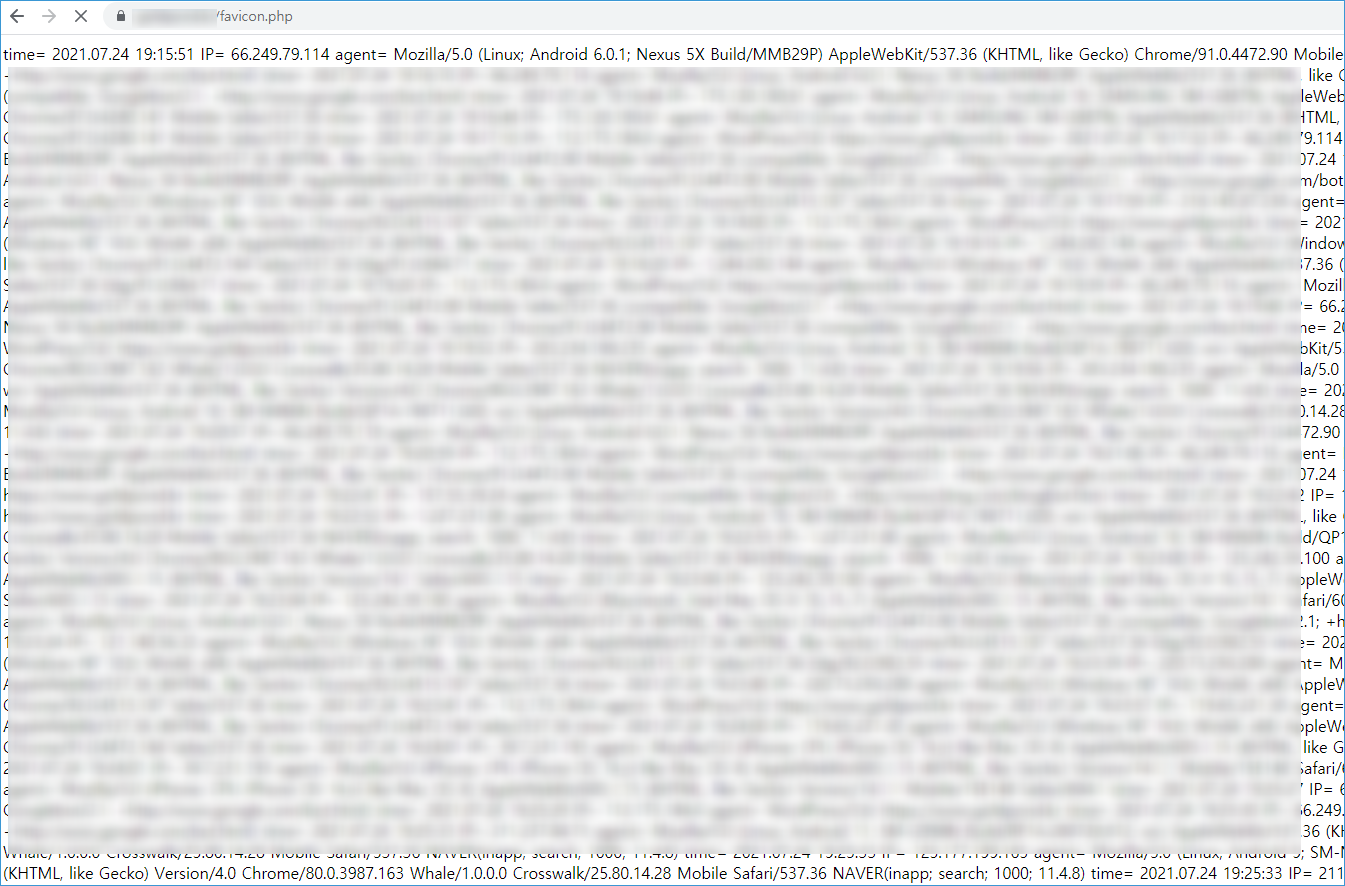
외부에서 누가 내 홈페이지에 어떤 아이피가 접근하고있는지 외부에서 확인할 수 있다는것이죠.
어쩌면 해킹으로 연결될수있는 중요한 문제이기도합니다.
자! 이부분을 제가 수정해드렸습니다.
쓸데없이 이상한 기능을 누가 추가했는지는 모르겠지만 삭제했습니다.
그리고 무사히 닷* 호스팅 업체에서 AWS로 홈페이지 이전 작업을 완료하였습니다.
제가 해드린 작업은 이렇습니다.
홈페이지 이전 방법
1. 워드프레스 홈페이지 소스를 기존 호스팅업체의 서버에서 AWS로 옮기기
2. 워드프레스 홈페이지 DB 백업 및 AWS로 옮기기
3. 도메인 연결된 IP 주소를 AWS로 변경하기 (가비* 사용하고 계시더군요)
4. SSL 보안서버 1년 추가 (기존 닷* 호스팅 업체에서는 보안파일을 따로 제공하지 않더군요)
5. 워드프레스 전체 업데이트 및 모든 기능 정상 동작여부 확인
완료!
서버 옮기실때 꼭 홈페이지 소스에 바이러스가 있는지 확인하시기 바랍니다.
그리고 이상이 있을 경우에는 이전하기 전에 꼭 모두 제거하시고 문제가 없을때 옮기셔야합니다.
워드프레스 서버 이전 필요하신 분들은 언제든지 저에게 네이버 톡톡 또는 문자로 연락주세요.
스마트폰에서 문자보내기 부분을 클릭하면 문자를 보내실 수 있습니다.
제가 여러분들의 홈페이지를 안전하게 AWS로 이전시켜드리도록 하겠습니다.
감사합니다.